На сегодняшний день практически каждый компьютер или ноутбук подключен к Интернету, но увы, не каждый пользователь доволен его реальной скоростью. Страницы в браузере долго загружаются, фильмы и видео при просмотре тормозят, файлы скачиваются долго и еще много чего.
Проверка скорости
Для начала проверьте скорость Интернет соединения. Прочитайте статью, перейдя по ссылке. Также это можно сделать онлайн, введя соответствующий запрос в поисковую строку. Вы можете удивиться полученным результатам. У меня скорость заявленная провайдером 100 Мбит/с – скажете Вы, а результат проверки показал всего 8 МБ/с.
Во-первых, в договоре провайдер заявляет скорость, до которой может обеспечить подключение к интернету. Но ДО этого значения она обычно не доходит. Во-вторых, они считают скорость в мегабитах (Мбит), а мы привыкли к мегабайтам (МБ). В 1 мегабайте – 8 мегабит. То есть, если Ваша обещанная скорость 100 Мбит/с, то фактическая скорость получения данных должна быть 100/8, примерно 12 мегабайт.
Как увеличить скорость интернета на smart tv
Теперь вернемся к основному вопросу нашей статьи, и рассмотрим способы, которые помогут увеличить скорость интернет соединения .
Установка значений для резервной пропускной способности
Первое , что мы сделаем – это установим значение для резервной пропускной способности . Не все знают о том, что Windows по умолчанию резервирует 20% пропускной способности канала. Таким образом, Вы не используете его по полной.
Для изменения настроек, нажмите комбинацию Win+R и в поле «Открыть» напишите команду gpedit.msc . Нажмите «ОК» .

Откроется окно «Редактор локальной групповой политики» . Перейдите по пути: «Конфигурация компьютера» – «Административные шаблоны» – «Сеть» – «Планировщик пакетов QoS» . Теперь кликните по пункту «Ограничить резервируемую пропускную способность» .

Должно открыться следующее окно. Поставьте маркер напротив пункта «Включить» , и в поле «Ограничение пропускной способности» установите «0%» . Нажмите «Применить» и «ОК» .

Теперь проверим, чтобы стояла галочка в пункте «Планировщик пакетов QOS» . Для этого перейдите «Пуск» – «Панель управления» – «Центр управления сетями и общим доступом» .

Здесь кликните по подключению, через которое Вы подключены к сети.

Откроется окно «Состояние» , кликните в нем по кнопочке «Свойства» . Обратите внимание на пункт «Планировщик пакетов QoS» , напротив него должна стоять галочка. Перезагрузите компьютер.

Настройка адреса ДНС сервера
Второе , что мы сделаем – это настроим адрес для DNS-сервера . Если Вы открываете какой-то сайт, браузер сначала отсылает запрос на DNS-сервер, для получения IP адреса сайта. Обычно DNS-сервер выбирается по умолчанию, но не всегда он будет самым оптимальным, а именно от него зависит скорость загрузки страниц.
С помощью программы NameBench, можно определить самый быстрый и надежный сервер, который находится возле Вас. Разработана программа компанией Google и подходит для любой операционной системы. Перейдя по ссылке, можно скачать программу.
Запускаем NameBench на компьютере, должно появиться вот такое окно. В нем никакие настройки менять не нужно, просто нажмите не кнопочку внизу «Start Benchmark» . Проверяет программа долго, у меня она работала 3 часа, пользуйтесь компьютером и занимайтесь другими делами.

В результате должно открыться окно в браузере. Большие зеленые цифры покажут, на сколько процентов предлагаемый DNS-сервер лучше текущего.

Как было описано в пункте выше, открываем «Центр управления сетями и общим доступом» . Кликаем в этом окне по пункту «Изменение параметров адаптера» .

Теперь кликните правой кнопкой мыши по подключению, через которое Вы подключены к интернету, и выберите пункт «Свойства» .

В следующем окне выделите пункт «Протокол интернета версии 4 (TCP/IPv4)» и нажмите «Свойства» .

На вкладке «Общее» отметьте маркером пункт «Использовать следующие адреса DNS-серверов» . В поле «Предпочитаемый» введите DNS, который определила программа, из поля «Primary Server» , в поле «Альтернативный» – из поля «Secondary Server» . Нажмите «ОК» .

Если не хотите долго ждать результата работы программы, можете учесть следующее. «Google Public DNS» – это сервера самого Google. Часто, именно они являются самыми быстрыми и надежными. Компания предоставляет такие DNS-адреса:
8.8.8.8
8.8.4.4
Введите их в поля «Предпочитаемый DNS-сервер» и «Альтернативный» соответственно, и скорость загрузки интернет страниц увеличится.

Отключение автоматических обновлений
Третье – отключите автоматическое обновление приложений . Многие программы могут выполнять загрузку обновлений без Вашего ведома, забирая, таким образом, скорость интернета. Это могут быть различные продукты от компании Adobe, обновления операционной системы или антивирусной программы, установленной на компьютере. Настройте для них поиск и установку обновлений в ручном режиме.
Можно еще удалить программы из автозагрузки, если Вы не пользуетесь ими каждый день, в этом случае, можете быть спокойны, искать обновления она не будет до тех пор, пока Вы ее не запустите на компьютере.

Также следите за файлами в загрузках браузера и в торренте. Если какие-то из них не были полностью закачаны в прошлый раз, их загрузка может продолжиться при следующем подключении к интернету.
Режим «Турбо»
Четвертое – использование Turbo-режима в браузере. Можно включить турбо-режим в Яндекс браузере и турбо-режим в Опере. При этом странички в интернете будут грузиться быстрее.
Также есть смысл перейти на другой браузер: Chrome, Firefox, Opera, Яндекс браузер. Установите разные и смотрите, в каком скорость загрузки страниц быстрее.

Прочие способы
Пятый способ – возможно, проблема с сервером . Если сайт, на который Вы хотите зайти не загружается, или файл с него скачивается медленно, то, скорее всего, он перегружен. Попробуйте поискать информацию на другом сайте, в данное время, это не должно стать проблемой, или можете вернуться на сайт немного позже.
Шестой способ – разбираемся с роутером . Роутеры, как и любое другое устройство, требуют обновления. Установите для него новую прошивку и обновите драйвера. Возможно, Ваше устройство не может обеспечить нужную скорость, поэтому просто урезает ее.
Попробуйте также перезагрузить роутер. Для этого нажмите на кнопку питания на нем, если таковая присутствует, если кнопки нет – просто отключите его от сети, подождите 30 секунд и включите.
Седьмой способ – посмотрите, кто использует Вашу wi-fi сеть . Если Вы пользуетесь беспроводным интернетом, то есть смысл проверить, кто подключен к wi-fi. Может сосед давно пользуется Вашим интернетом, а Вы об этом даже не догадываетесь. Да, хорошо, что он у Вас, скажем, безлимитный. Но дело совсем не в этом – чем больше людей подключено к сети, тем меньше скорость интернета.
Прочтите статью по ссылке выше, и если кого-то обнаружите, то есть смысл поменять пароль для доступа в интернет.
Низкая скорость интернета также может быть из-за компьютерных вирусов . Проверьте компьютер парочкой антивирусных программ, например установленной и Dr.Web CureIt. Также Вам может помочь статья: как удалить вирусы с компьютера.
Для того чтобы работа в браузере была комфортной, закрывайте все неиспользуемые вкладки . Ведь на сайтах присутствует масса рекламы, анимации, может автоматически загружаться видео – все это будет использовать интернет трафик. Если боитесь, что не найдете нужный сайт в следующий раз, лучше просто добавьте его в закладки.
Также есть смысл установить дополнительные расширения для браузера, которые позволяют блокировать рекламу на сайтах.
Бывает и так, что пользователя не устраивает скорость интернета, а все дело кроется в самом компьютере . Например, у Вас установлена оперативная память с маленьким объемом, или слабенький процессор. Если Вы давно не обновляли комплектующие компьютера, то, возможно, самое время задуматься над этим. Ускорить работу компьютера можно и другими способами. Если у Вас установлена операционная система Windows 8, прочтите статью: как ускорить компьютер с Windows 8.
И последнее, что нужно сделать – и это самый важный пункт – посмотрите тарифные планы , которые предоставляет Ваш провайдер. Возможно, найдете такой, где скорость интернета будет выше, при этом стоить он будет дешевле. А может быть, Вы даже найдете другого поставщика интернет-услуг.
Думаю, описанных способов будет достаточно, чтобы увеличить скорость интернета на компьютере. Удачи Вам!
Источник: comp-profi.com
Стоит ли переходить на тарифы с увеличенной скоростью интернета

Из рекламных анонсов на нас сыплются предложения увеличить скорость соединения с интернетом еще на сотню Мбит. Разумеется, для этого нужно перейти на более дорогой тариф. А сможете ли вы полезно использовать эти новые скорости? Например, на сколько быстрее скачается фильм размером 8Гб? Станет ли лучше показывать онлайн-кинотеатр?

Скорость соединения и скорость скачивания — разные понятия
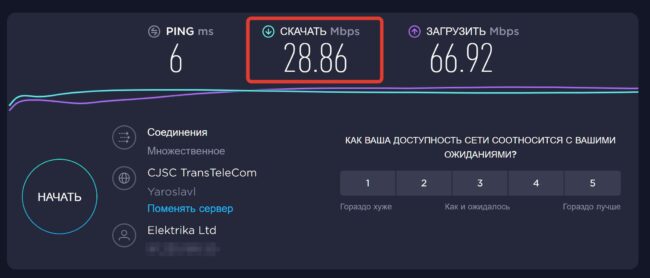
Но скорость скачивания файла с сервера может заметно отличаться. Зависит это от имеющихся на нем ограничений для пользователей, текущей загрузки, количества людей, одновременно скачивающих данные и удаленности от вашего местоположения. Вот, например, с какой скоростью отдает файл Яндекс.Диск.
При этом браузер выводит скорость в Мб/с. Перевести ее в попугаи оператора можно через коэффициент 8. Я пользуюсь онлайн конвертором Яндекса.
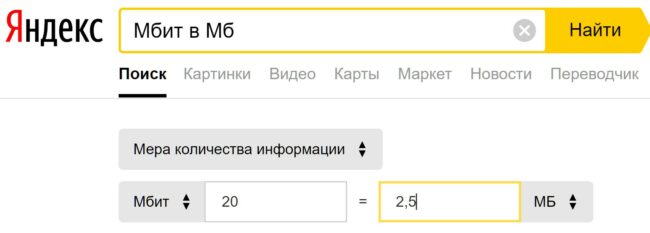
Итак, уже на этом этапе имеем только 50% полезного использования скорости при скачивании файлов. Облачные хранилища с платными тарифами могут отдавать файлы быстрее. Но платить за них не хочется.
За сколько времени скачается файл
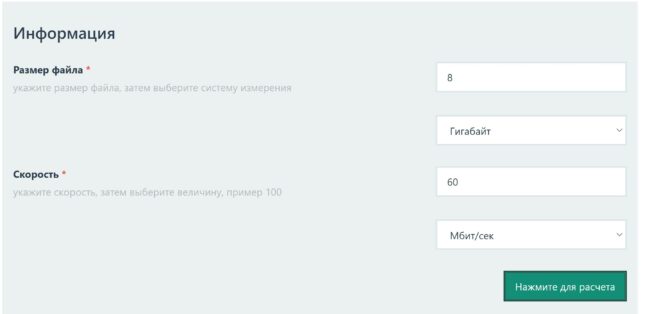
При заявленных оператором 60 Мбит файл скачается за 20 минут. При реальных 20 Мбит — за час.
Какая скорость нужна домашнему кинотеатру
У онлайн-кинотеатров подход к скорости отдачи потокового видео несколько иной. При просмотре фильма в качестве FullHD скорость соединения не превышает 8 Мбит. Чаще она даже меньше. Вот скриншот Диспетчера задач при запущенном просмотре фильма в браузере.
Поэтому, если у вас уже есть 30 Мбит и выше, то этого хватит для просмотра нескольких фильмов тремя членами семьи одновременно.
Стоит ли менять тариф?
Я не призываю уходить на дешевые тарифы. Но советую взвешивать потребности, рост платы за интернет в месяц и реальный профит от перехода на более быстрое соединение. Смена тарифа оправдана, если:
- У вас в квартире стало больше устройств, активно использующих интернет.
- Вас не устраивает стабильность соединения, вы готовы уйти к конкуренту своего оператора.
- Вы решили просматривать фильмы в 4К как минимум на 2-х устройствах одновременно.
Чаще всего причины медленного интернета оказываются не на стороне оператора, а в квартире. Например, если один из домочадцев установил торрент-клиент, работающий в фоне. Это драматически замедлит работу остальных пользователей.
Понравилась статья? Поделитесь!
- Стоит ли переплачивать за мифические мегабиты?
- Три простых способа проверить скорость интернета
- Эти настройки помогут сделать интернет-соединение безопасным
- Как увеличить скорость Wi-Fi, не меняя настройки роутера
- Выводим мобильного оператора на чистую воду
Источник: myfreesoft.ru
Как увеличить скорость интернета Ростелеком в домашних условиях?
Как повысить скорость интернета Ростелеком на Windows 7, 10 – вопрос, актуальный для многих пользователей. Если вас не устраивает качество соединения, но со стороны провайдера никаких проблем нет, следует найти и устранить причину этой проблемы.
Как повысить скорость в операционной системе?
Начать устранение стоит с того, чтобы узнать, какая должна быть скорость интернета Ростелеком и проверить какая она на самом деле. Есть вероятность, что скорость интернета ниже обещанной провайдером, из-за того, что в Windows стоит ограничение. Чтобы его снять и повысить качество интернета, сделайте следующее:
- Тапните одновременно WIN+R.
- Напишите в строчке gpedit.msc .

- Слева переходите по кнопкам: сначала найдите Конфигурация компьютера – потом Административные шаблоны – далее Сеть – и, наконец Планировщик пакетов QoS .

- Дважды кликайте по параметру «Ограничить резервируемую пропускную способность» .

- Щелкните по опции «Включено» и вместо стоящих 20% поставьте 0.
Таким образом вы уберете ограничение Windows и повысите уровень коннекта.
Это мы выполняли в редакторе, отвечающим за локальную групповую политику, он включен лишь в версиях Windows Pro. Если у вас домашний релиз Windows, то воспользуйтесь реестром.
- Опять нажимайте WIN+R и напишите regedit .
- Вам нужно место, где написано HKEY_LOCAL_MACHINESOFTWAREPoliciesMicrosoft.

- В Виндовс вызовите контекстное меню и добавьте новый раздел, называющийся Psched .

- Откройте его и сделайте новую строку DWORD 32 бита называющуюся NonBestEffortLimit, и установите значение 0.
Эти действия помогут ускорить интернет Ростелеком на Windows 7, 10.
Как увеличить скорость интернета Ростелеком в домашних условиях?

Судя по тому, что вы хотите узнать, как увеличить скорость интернета Ростелеком в домашних условиях на Windows, имеющиеся условия вас не совсем устраивает. Причинами падения качества связи может быть как техническая неполадка, так и программные проблемы в Windows.
- Перегнулся или сломался входящий кабель или провода, идущие к компьютеру (в случае прямого подключения к интернету).
- Между роутером и адаптером толстая стена или другие препятствия (если пользуетесь Wi-fi.
- На ПК в фоновом режиме работает большое число программ.
- Вирусы, которые также забивают канал без визуальных проявлений своей деятельности.
- Много подключенных к сети устройств.

В любом случае, падение обычно происходит резко. Самое первое, что нужно сделать – проверить состояние счета. Когда деньги кончаются, провайдер ограничивает трафик. Надо отдать должное Ростелекому – они тянут до последнего и обрезают доступ, когда абонент уже в минусе. Погасите долг, и повысьте тем самым скорость интернета.
Далее будем исходить из того, что связь вас не устраивает, а счет переполнен деньгами. Как увеличить скорость домашнего интернета Ростелеком в этом случае? Прежде всего проверьте все провода.
Как ускорить Wi-Fi-соединение?
Если раздаете беспроводную сеть, можно увеличить скорость вай-фай роутера Ростелеком, просто изменив его положение. Загрузите любой ресурс, измеряющий качество доступа, и перемещайтесь с роутером в пространстве. Оставьте его там, где сигнал лучше всего. Этот метод всегда помогает повысить уровень сигнала, если вышка находится далеко или между нею и роутером много помех.
Тем, кого интересует, как повысить исходящую скорость интернета Ростелеком Вай-фай, можно посоветовать проверить способность роутера работать в двух стандартах. 2,4Ггц – это старый диапазон, на частоте 5Ггц коннект лучше. Если у вас современное устройство, повысить коннект к интернету от Ростелеком поможет активация в настройках режима 802.AC (для этого Вам нужно будет зайти в настройки роутера Ростелеком). Например, в настройки модема Zyxel можно перейти, набрав 192.168.1.1 и в разделе «Сеть Wi-fi» указать нужный режим.
Как разогнать ADSL-подключение?

При ADSL-коннекте также проверьте провод. Чтобы повысить скорость, можно изменить настройки ADSL-модема, переведя его в режим bridge. Тогда все, что прошло на порт, он будет прокидывать на порт Ethernet без преобразований. Но при этом можно подключить только один компьютер. Это позволит увеличить исходящую скорость ADSL-интернета Ростелеком для вашего ПК.
Работая как роутер, устройство раздает интернет на несколько компьютеров, хоть и с помощью кабеля. При этом затрачивается дополнительно время на обработку сигнала, но теряется скорость.
Чтобы сменить режим, откройте web-интерфейс управления модемом. Обычно надо перейти в браузере на 192.168.1.1, или 192.168.0.1. Логин и пароль ищите на корпусе. Запустите мастер настройки и в типе подключения выберите «Bridge» .
Как программное обеспечение может повысить скорость интернета?
Время от времени пользователи жалуются на то, что упала скорость интернета Ростелеком, как исправить эту проблему?

- Проверьте компьютер на вирусы и в случае необходимости проведите полное лечение. Для Windows лучшими считаются антивирусы Касперского и Avast. Кстати, на официальном сайте Вы можете скачать и подключить антивирус от Ростелекома.
- Отключите ненужные панели в браузере и закройте лишние вкладки. Это повысит скорость интернета, предоставляемого Ростелеком и быстродействие компьютера в целом. Закройте торрент, он часто висит в автозагрузках Windows. Посмотрите, не запущены ли у вас мессенджеры. Особенно это актуально на мобильных устройствах.
Если же измерение показывает, что значения близки к тем, что прописаны как максимальные в договоре с провайдером, вам следует просто сменить тарифный план.
На стороне оператора биллинговая система автоматически ограничивает скорость соединения до оплаченной. И что бы вы не делали, снять вы его не сможете ни в настройках Windows, ни на роутере или модеме. В таком случае все Ваши попытки повысить скорость интернета будут бесполезными.
Источник: rostelekomlk.ru